
MyBroker: mijn online dossier
Op deze pagina vind je alles wat je nodig hebt voor het gebruik van onze digitale klantenzone, MyBroker.
Heb je toch nog vragen? Neem gerust contact op, we helpen je graag verder!
Toegang tot MyBroker:
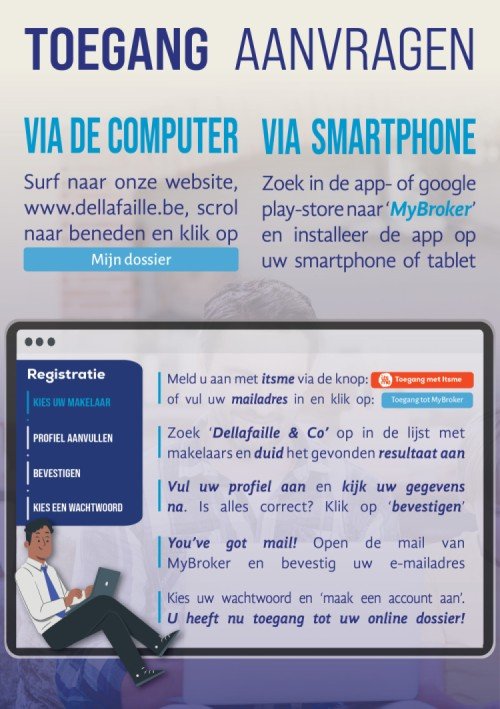
Wat kan je met MyBroker?
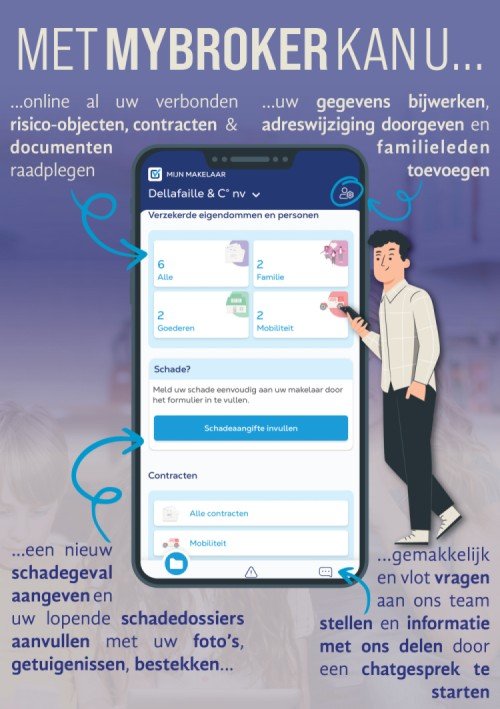
Stappenplan: 'Digitale ondertekening van je documenten via MyBroker'
Wil jij ons helpen onze papierberg en ecologische voetafdruk te verkleinen? Dat kan dankzij de digitale ondertekening via MyBroker*! Volg hieronder ons stappenplan en onderteken je documenten in een paar klikken!
*je hebt geen actief MyBroker account nodig om digitaal te tekenen!
Stap 1: you've got mail!
De digitale ondertekening start zodra wij een ondertekeningsaanvraag versturen. Zodra we de aanvraag verzonden hebben, zie jij een e-mail in je inbox verschijnen van noreply-DellafailleCnv@mybroker.be.
✓ Open de e-mail en klik op de knop 'Mijn documenten ondertekenen'
✓ Je ziet het overzicht van de te ondertekenen documenten verschijnen
✓ Klik op de blauwe knop 'tekenen' om verder te gaan
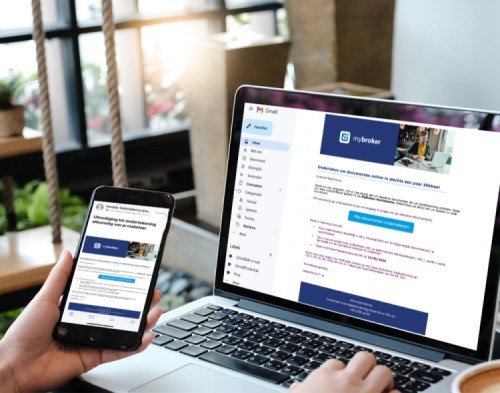
Stap 2: het document
Vervolgens wordt je naar de MyBroker-zone voor ondertekening geleidt. Heb geduld: de omleiding kan soms enkele seconden duren.
✓ Je ziet nu het te ondertekenen document in kwestie op je scherm. Scroll door het document tot je onderaan de pagina bent
✓ Klik op het vakje voor 'Ik verklaar dat ik alle documenten heb gelezen en mij zal houden aan de Gebruiksvoorwaarden'
✓ Vervolgens klik je op de knop 'ondertekenen' (of 'weigeren' indien u NIET akkoord gaat met het document)
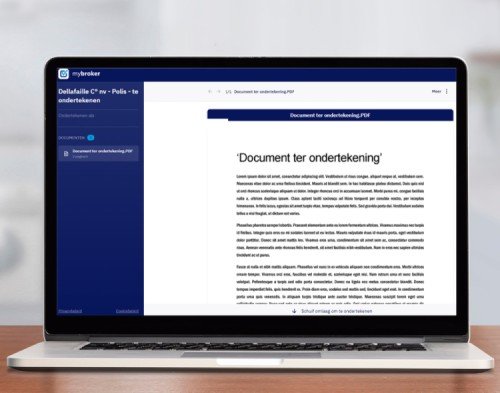
Stap 3: de ondertekening
Voor de ondertekening heb je drie methode's: met een eenmalige code (OTP) via e-mail of SMS, of met je Belgische eID.
✓ Klik op de gewenste methode en daarna op de knop 'volgende'
✓ Kies je voor e-mail of SMS code? Vul je volledige e-mailadres (bij e-mail code) of de laatste 4 cijfers van je telefoonnummer (bij SMS code) in en klik op 'volgende'
✓ Als je met BeID wenst te tekenen heb je enkele zaken nodig: een kaartlezer, maar ook de browser-extensie én software 'Connective Browser Package'. Installeer beiden en volg tot slot de te stappen die op je scherm verschijnen
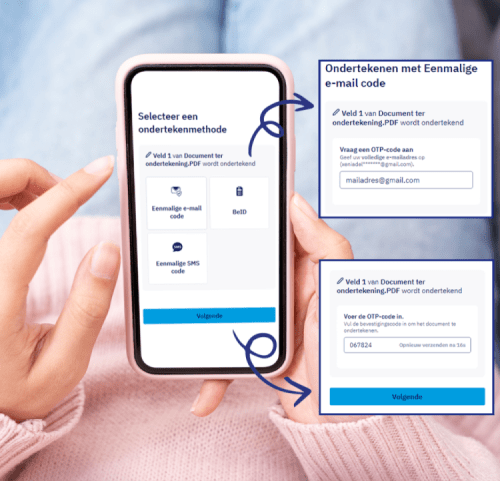
Stap 4: Done!
Als de digitale ondertekening een succes is, word je na enkele seconden naar het eindscherm geleidt.
✓ Je kan het scherm nu sluiten of op de knop 'Naar je getekende bestanden' klikken
✓ Om de documenten te kunnen bekijken heb je een MyBroker account nodig: meld je aan als je al een account hebt, of maak je account aan om toegang tot je volledige verzekeringsdossier te krijgen

